Excel作为广泛应用的表格处理工具,其内置的公式计算功能极大提升了数据处理效率。在日常工作中,乘法运算是最基础且高频的操作之一,但对于刚接触Excel的用户来说,如何正确使用乘法公式仍存在疑问。本文将系统讲解两种常用的乘法运算方式,帮助读者快速掌握这项核心技能。
Excel乘法公式操作指南:
1、函数调用法:在需要显示计算结果的单元格中,点击顶部菜单栏的「公式」选项卡,在函数库区域找到并单击「插入函数」按钮。此时会弹出函数选择对话框,在搜索框输入"乘积"或直接选择「数学与三角函数」分类,从列表中找到PRODUCT函数后确认选择。
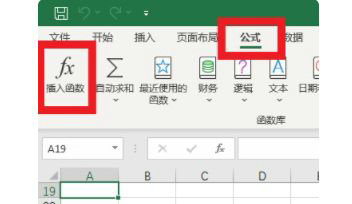
2、参数设置技巧:选定函数后会弹出参数设置窗口,这里支持多种输入方式。可以直接在Number1输入框手动输入单元格地址(如A1:B2),也可以通过鼠标拖拽选择需要相乘的数值区域。若存在多组不相邻数据需要相乘,可在Number2、Number3等后续参数框中继续添加,系统会自动计算所有参数的乘积。
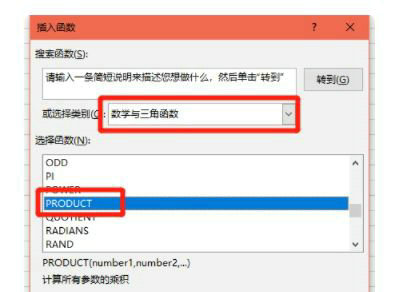
3、快捷运算方式:除了使用PRODUCT函数,Excel还支持运算符直接计算。在目标单元格输入等号后,依次点击需要相乘的单元格并用星号(*)连接,例如输入"=A1*B1*C1"即可完成多单元格数值的连续相乘。这种方式特别适合需要混合运算的场景,可自由组合加减乘除等不同运算符。
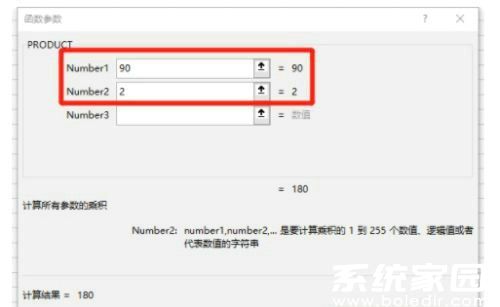
在实际应用中需要注意三个要点:当参与计算的单元格存在非数字内容时,系统会自动将其视为0处理;批量计算时建议使用绝对引用($符号)固定参照范围;对于跨工作表计算,需要在单元格地址前添加工作表名称和感叹号(如Sheet2!A1)。熟练掌握这些方法后,用户不仅能处理基础数据相乘,还能应对复杂报表中的嵌套运算需求。
通过上述两种方法的对比实践可以发现,PRODUCT函数更适合处理连续区域的多数据相乘,而星号运算符则在自定义组合计算时更具灵活性。建议新手从函数法入门培养规范的公式使用习惯,待熟悉基础操作后再逐步掌握运算符的高级应用技巧。

















